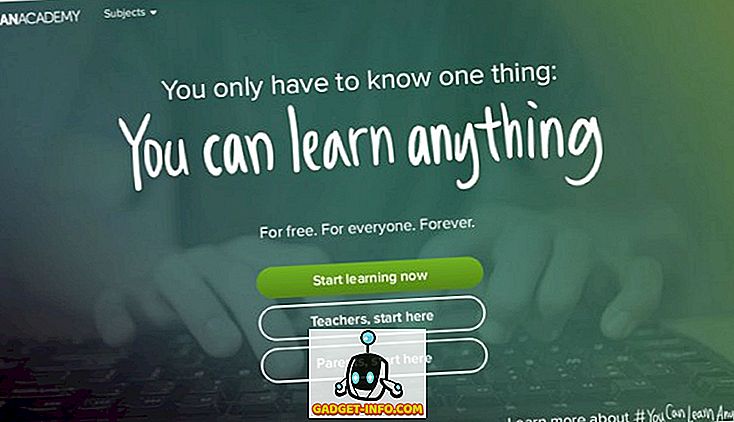Torej, igranje z operacijskim sistemom Windows 7 je bilo zabavno, vendar je nekaj iger. Na enem od mojih prenosnih računalnikov Windows 7 ne preide v način mirovanja. Izgleda, da bo kmalu zaspal, ampak se takoj zbudi.
Drugi čas spi, vendar se zbudi naključno, čeprav računalnika nisem odprl. In včasih, samo da bi bilo težko, sploh ne spi! Če imate težave z načinom mirovanja v sistemu Windows 7, niste sami.
Obstaja nekaj načinov, kako lahko poskusite rešiti to težavo s spanjem v Windows 7 problemu. Šel bom skozi vse korake spodaj.
1. način - Posodobite gonilnike
Prva stvar, ki jo želite storiti, če Windows 7 ne bo spal, je posodobitev vseh gonilnikov, zlasti za vašo grafično kartico. Lahko zaženete posodobitev sistema Windows ali obiščete spletno mesto proizvajalca strojne opreme in jih prenesete tam. Priporočam slednje.
2. način - Konfigurirajte nastavitve možnosti napajanja
Če vam to ni pomagalo, je naslednje treba zagotoviti, da so nastavitve napajanja pravilno konfigurirane.
Najprej kliknite Start, nato v iskalno polje vnesite power sleep in kliknite na Change, ko računalnik spi .

Zdaj spremenite vrednost » Postavi računalnik v stanje mirovanja« na nekaj novega, kot je 15 minut ali 30 minut, vendar ga NE nastavite na Nikoli.

Nato kliknite spodnjo povezavo Spremeni napredne nastavitve napajanja . Nadaljujte in razširite Sleep in nato razširite Allow wime timers . Prepričajte se, da je ta možnost onemogočena .

Pomaknite se več in razširite nastavitve za večpredstavnost, nato pa jih razširite.

3. način - Onemogočite bujenje računalniških naprav
Če prva dva načina ne delujeta, je težavo mogoče povzročiti z napravami, ki samodejno zbudijo računalnik. Poskusite onemogočiti naprave, ki morda zbujajo računalnik.
Kliknite Start, vnesite CMD in nato z desno tipko miške kliknite na CMD in izberite Zaženi kot skrbnik .

Zdaj vnesite naslednji ukaz, ki bo seznam vseh naprav, ki lahko zbudi vaš računalnik Windows 7. Običajno mora biti navedena le vaša miška in tipkovnica.
Powercfg -devicequery wake_armed
Zdaj lahko onemogočite napravo, tako da vnesete naslednji ukaz in nadomestite devicename z imenom prej navedene naprave:
Powercfg -devicedisablewake "devicename"

Napravam lahko preprečite tudi prebujanje računalnika z operacijskim sistemom Windows 7 z upraviteljem naprav. Pojdite na nadzorno ploščo, kliknite Hardware and Sound (Strojna oprema in zvok) in nato kliknite Device Manager (Upravitelj naprav) .
Razširite napravo, ki jo želite onemogočiti, jo kliknite z desno miškino tipko in izberite Lastnosti .

Kliknite na jeziček Upravljanje porabe in počistite potrditveno polje Dovoli tej napravi, da zbudi računalniško polje .

4. način - Preverite prekinitve napajanja
Uporabite lahko tudi drugo različico ukaza powercfg, da preverite, ali obstajajo naprave ali procesi, ki prekinejo sistem in povzročajo, da se ne zaustavi. To lahko storite tako, da znova odprete ukazni poziv skrbnika in vnesete naslednji ukaz:
powercfg -zahteve

Če obstaja kaj, kar bi lahko povzročilo, da sistem ne bi spal, ga je treba navesti tukaj. Upoštevajte, da vsi tukaj navedeni elementi ne preprečujejo sistema, da bi spal. Na primer, na računalnik imam priključen mikrofon, zato obstaja sporočilo o zvočnem toku, ki je trenutno v uporabi. Poskusite prekiniti povezavo naprave, da vidite, ali je razlika ali ne.
5. način - Zaženite orodje za odpravljanje težav z napajanjem
Windows ima vgrajeno orodje za odpravljanje težav z napajanjem, ki bi vam lahko pomagalo odpraviti težavo. Samo kliknite na Start, vnesite odpravljanje težav in kliknite na prvi rezultat. To vas bo pripeljalo do pogovornega okna za odpravljanje težav, v katerem je veliko različnih orodij za odpravljanje težav za različne težave.

V sistemu Windows 7 kliknite Ogled vseh in nato kliknite Napajanje . Upajmo, da če boste imeli to težavo v sistemu Windows 7, bodo te rešitve popravile! Če ne, objavite komentar in poskusil vam bom pomagati! Uživajte!